PRODUCT(製品紹介)
Solid Edge
ノンヒストリ型の快適なスピードと柔軟性を持ち、履歴ベース型の管理能力と パラメトリック設計を損なうことなく開発された3D CAD、Solid Edge。 モデル形状を「つかんで放す」直観的な操作が、モデルの編集・作成を快適にし、 斬新なデザインの創出を、円滑、迅速に行えるようにします。 この快適さは、まさしく3D設計の世界を作り変えるシステム。 加えてFEAシミュレーションも行える設計・解析者向けソリューションです。
直感的でインテリジェントな3Dモデリング
押して・引いて、寸法は後から!直感的で柔軟なモデリング
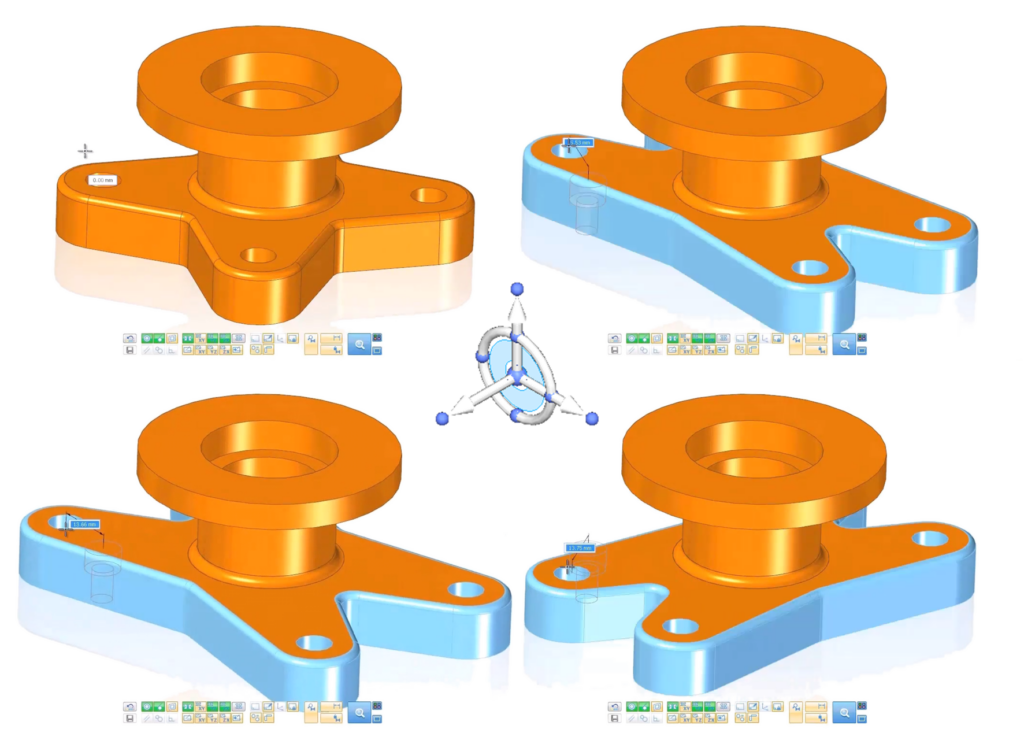
- ヒストリー/ノンヒストリーをモデリングニーズに応じて使い分け、混在することでインテリジェントな3Dモデルを柔軟に素早く作成
- 他CADで作成されたモデルに対しても柔軟なモデリングによって迅速に設計変更が可能
次世代モデリング

- ジェネレーティブデザイン:高速かつ正確な設計最適化
- サブディビジョンモデリング:専門知識がなくても有機的な形状に基づく個性的な製品の開発が可能
パワフルかつ直感的な板金設計
- 製品開発を加速し、不良品を削減する合理化された板金設計
- 3Dモデルから正確なフラットパターンを作成し、製造に直接送信可能
- 薄板形状を板金モデルに変換、迅速に板金モデルを作成
最先端のアセンブリ性能
- 大規模アセンブリー(部品数5万点以上)を安定的かつ迅速に処理・実行可能
- アセンブリの中で部品を設計し、適合性と性能を確保
- CADダイレクト機能で他CAD・中間ファイルを直接アセンブリに挿入可能
Solid Edge Simulation
シミュレーションは、設計者が開発プロセスの早い段階でより優れた堅牢な設計を作成するのに役立ち、同時に設計のリリースにかかる全体的な時間を短縮します。つまり、市場投入までの時間が短縮されます。
Solid Edge シミュレーションは、強力で包括的かつアクセスしやすいソリューションを提供します。
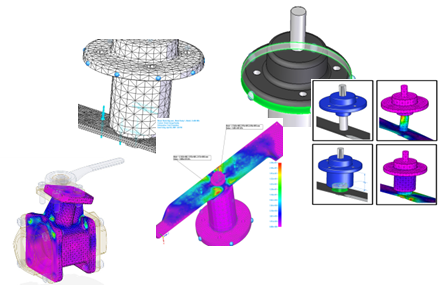
- 有限要素モデルの自動作成
- フルバウンダリーコンディションサポート
- 強力な分析力
- 総合的ポストプロセッシング
- シンクロナステクノロジー
モデルの関連付け



